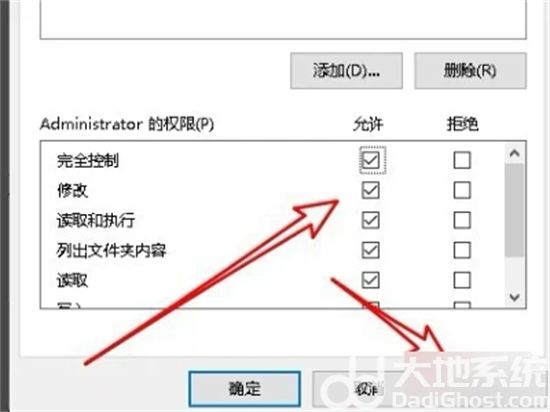win10删不掉文件需要权限怎么办呢,如果用户的系统中有的文件需要权限才能够删除但是用户已经是管理员了的话要怎么办呢,大家参考下面的win10删不掉文件需要权限解决方法的内容,从win10中进入到设置里面的话就可以看到解决方法,用户们进入属性后通过编辑就可以解决权限问题。
win10删不掉文件需要权限怎么办
1、右键点击要删除的文件夹,在弹出菜单中选择“属性”的菜单项。
2、接下来在打开的文件夹属性窗口中点击“安全”的选项卡。
3、接下来在打开的文件夹的安全窗口中点击“编辑”的按钮。
4、然后在打开的编辑权限页面中点击“添加”按钮。
5、接下来在打开的选择用户或组的页面中,我们在输入对象名称页面中输入超级管理员的账户administrator,然后点击右侧的“检查名称”按钮。
6、接下来就会出现超级用户的详细地址,点击右下角的“确定”按钮。
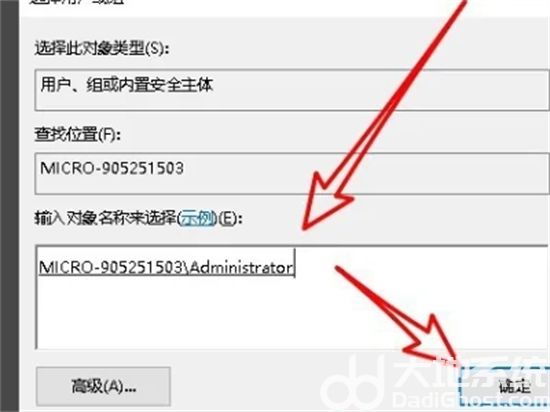
7、这样我们就为该文件夹添加了超级用户,可以在下面看到超级用户的权限。
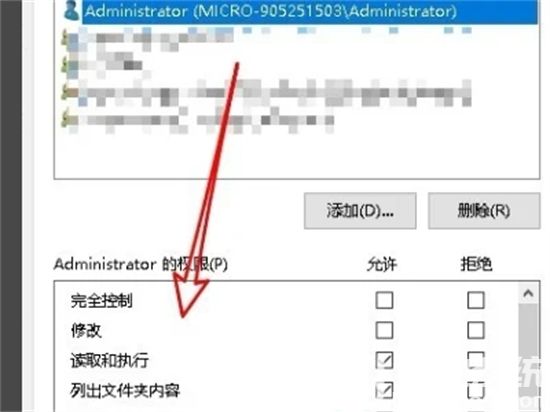
8、点击勾选“完全控制”的复选框,最后点击应用按钮就可以了这样我们再次删除该文件夹的时候,就可以快速的删除了。